
Fail PDF adalah fail yang digunakan secara meluas bukan hanya di Internet tetapi juga oleh pengguna, sehingga banyak pengguna lebih suka format ini untuk dokumen mereka daripada format asalnya. Ini adalah kes ebook, di mana format pdf sama popular atau lebih popular daripada fail dalam format fb2 atau format epub.
Pasti ramai di antara anda telah mencuba mengubah sekumpulan gambar menjadi fail pdf, tetapi ini bukanlah sesuatu yang semudah yang disangka kerana fail pdf mengkhususkan diri dalam dokumen teks lebih daripada gambar, tetapi ini tidak bermaksud bahawa tidak mungkin atau tidak ada yang dapat melakukannya dengan Perisian Percuma.
Sekiranya kita mempunyai Ubuntu dan jika kita mempunyai versi stabil terbaru dari Ubuntu, proses membuat pdf dengan gambar adalah sesuatu yang sangat mudah dan pantas dilakukan. Seterusnya kita akan membincangkan beberapa kaedah untuk menjalankan proses ini.
Dari aplikasi web
Aplikasi web dengan satu fungsi telah menjadi sangat popular, lebih-lebih lagi apabila fungsi tersebut didasarkan pada penukar format. Sekiranya kita mencari di Google kita akan menemui banyak alat yang akan membuat fail pdf dari sekumpulan gambar. Secara umum adalah alat web yang menyokong fail dan membuat fail yang boleh kita muat turun ke komputer kita. Mereka adalah aplikasi web yang kadang-kadang meninggalkan tanda air pada fail dan tentu saja mereka tidak menyokong privasi atau sekurang-kurangnya kita tidak menyedarinya.
Salah satu alat yang telah saya uji untuk keperluan peribadi dan ia berfungsi dengan betul adalah jpg2pdf. Aplikasi web yang tidak hanya membuat fail pdf dengan gambar dalam format jpg tetapi juga memampatkan fail pdf, mengubah kita menjadi format lain atau membolehkan kita membuat pdf dengan gambar dalam format grafik berbeza yang bukan gambar jpg, fail yang sangat popular tetapi bukan satu-satunya format gambar yang ada di dunia pengkomputeran.
Walaupun begitu, jika kita memiliki masalah dengan format, kita selalu dapat menggunakan Gimp atau Krita di Ubuntu kita dan dengan pilihan Eksport di Menu File kita menyimpan gambar ke format yang kita inginkan atau perlukan. Tetapi tugas ini tidak benar-benar diperlukan kerana seperti yang telah kita katakan, ada banyak aplikasi web yang membolehkan kita membuat jenis fail dari gambar.
Menggunakan Gimp / Krita

gimp-2-9-6-lulus
Ada kaedah kedua yang saya temukan secara kebetulan yang dapat menyelamatkan kita sedikit masalah jika kaedah lain tidak berfungsi. Kaedah ini terdiri daripada buka gambar dengan penyunting gambar pilihan kami (Saya telah mencubanya dengan Gimp tetapi Krita juga berjaya). Dan apabila kita membukanya, kita pergi ke Fail → Eksport. Dalam eksport kita pilih format pdf untuk mengeksport gambar dan setelah menekan butang "eksport" program akan membuat fail pdf dengan gambar. Kami akan mengulangi operasi ini dengan setiap gambar yang ingin kami gunakan untuk fail pdf yang akan datang. Sekarang, setelah kita mempunyai semua fail pdf kita dapat gabungkan semuanya menjadi satu fail pdfSama ada melalui alat pdf Ubuntu atau dengan alat MasterPDF, program percuma yang dapat kita miliki di Ubuntu.
Kami telah bercakap mengenai program Gimp tetapi kami juga dapat melakukan hal yang sama dengan prosedur yang serupa dan proses yang sama dengan program seperti Gimp seperti Krita, penyunting gambar yang digunakan dalam mesin bubut KDE dan Plasma.
Proses terbalik juga boleh dilakukan. Kita boleh menggunakan sebarang fail pdf untuk mengeditnya dengan Gimp dan membuat gambar dari helaian dokumen pdf. Proses sebaliknya membuat pdf dengan gambar.
Dengan Imagemagick
Untuk beberapa versi yang disertakan dengan Ubuntu pakej imagemagick, pakej yang akan membolehkan kita membuat pdf dengan gambar melalui Terminal Ubuntu. Sekiranya kita mempunyai versi terbaru Ubuntu, kita tidak perlu memasang apa-apa, kita hanya perlu membuka terminal di mana semua gambar yang ingin kita gunakan dan melakukan yang berikut:
sudo convert imagen1.jpg imagen2.jpg imagen3.jpg archivo.pdf
Alat imagemagick serta perintah convert mengandungi fail manusia yang indah dan lengkap, sehingga melaksanakan perintah tersebut
man convert
Banyak pemboleh ubah akan muncul yang berfungsi untuk mengoptimumkan dokumen pdf yang dibuat, memampatkan kualiti gambar, bergabung dengan bentuk tertentu, dan lain-lain ... Sangat berguna dan disyorkan jika kita ingin membuat fail pdf yang dioptimumkan dengan keperluan tertentu.

Buat pdf dengan gambar dan Dokumen Googe
Kami juga boleh membuat fail pdf dengan rangkaian pejabat Google. Kaedah ini berfungsi untuk mana-mana sistem operasi, sama ada untuk Ubuntu, untuk MacOS atau untuk sistem operasi yang lain. Untuk membuat pdf dengan gambar kita mesti menggunakan alat Google Drawings.
Aplikasi ini dari Google Drive membolehkan kami mengubah dan mengubah gambar yang ingin kami gunakan. Setelah kami menggunakan gambar yang ingin kami gunakan, kita pergi ke Fail dan dalam pilihan "Muat turun sebagai ..." kita memilih pilihan fail pdf dan kami akan memperoleh pdf dengan gambar yang telah kami pilih sebelumnya.
Master PDF dan LibreOffice
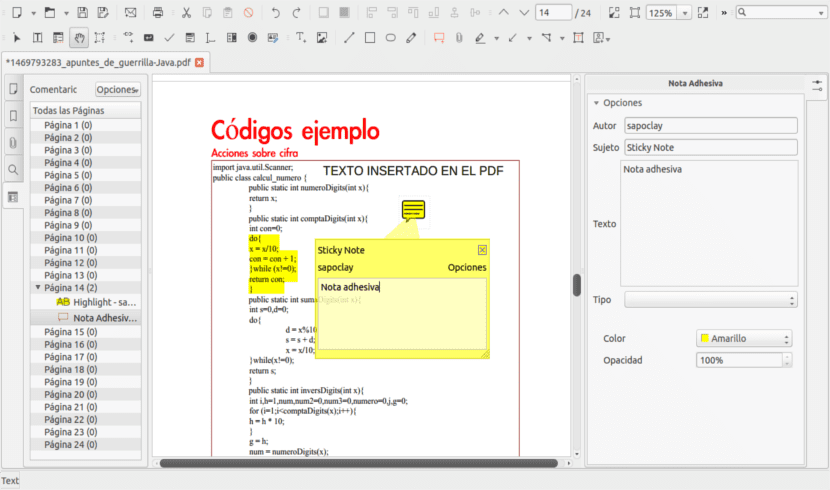
Kami juga boleh membuat pdf dengan alat yang berkaitan dengan fail PDF. Dalam kes ini kita mempunyai pilihan untuk MasterPDF, program yang telah kita bicarakan di sini dan dengannya kita bukan sahaja dapat mengedit fail pdf tetapi kita juga dapat membuat fail dari jenis fail lain seperti dokumen teks, gambar atau grafik data. Apa yang kami lebih suka.
Satu lagi program yang yang boleh kita gunakan untuk membuat pdf dari gambar adalah dengan menggunakan LibreOffice. Program ini, seperti yang lain, boleh didapati di repositori Ubuntu rasmi dan bahkan dipasang di sebaran. Dalam kes LibreOffice kita dapat menggunakan LibreOffice Writer, dengan hasil yang biasa-biasa saja dan Pembentangan LibreOffice, dapat membuat fail pdf dengan gambar slaid.
Pilihan mana yang hendak dipilih?
Kami telah mengemukakan beberapa kaedah yang mempunyai tujuan tunggal untuk hasil yang sama: buat pdf dengan gambar. Tetapi kaedah apa yang harus dipilih? Yang benar adalah bahawa secara peribadi saya akan memilih dua kaedah, bergantung pada sama ada saya mempunyai sambungan Internet atau tidak.
Sekiranya saya mempunyai sambungan Internet, saya akan memilih aplikasi web kerana cepat dan mengapa drag and drop berfungsi, sesuatu yang membolehkan kita memilih beberapa foto dan menghantarnya ke aplikasi dengan menyeret dengan tetikus. Sekiranya sebaliknya kami tidak mempunyai sambungan internet, pilihan terbaik adalah menggunakan perintah tukar dari pakej imagemagick, proses yang dilakukan dengan terminal dan yang secepat dan sederhana seperti aplikasi web. Ia juga benar bahawa secara peribadi saya tidak terlalu menuntut ketika membuat fail pdf dan sebab itulah saya dapati pilihan ini sangat bagus Kaedah apa yang anda pilih?
Hai saya rasa anda lupa yang paling mudah.
Ditukar.
Sesuatu ucapan
Terima kasih Javier, penyelesaian terbaik untuk masalah penukaran saya dalam kelompok imej adalah tepat seperti yang anda cadangkan, saya telah menyimpan artikel ini hanya untuk komen anda, aplikasinya sangat mudah dan apa yang diperlukan.
tidak perlu menjalankan convert dengan superuser, hapus sudo dari baris itu.
sekian lama dan komen anda adalah yang paling membantu saya, terima kasih